みなさんこんにちは♪ブログ管理人みづきちゃんのパパです(^^)

・Windows10の時刻同期はどのようにしたらいいの?
・時間がずれて困っているよ( ;∀;)
・コマンドなんてわからない 。マウスで設定したい!
そんな人の為に、
今回は「Windows10の時刻同期の設定方法」を初心者向けに画像付きで解説します♪
設定方法だけ見たい方はここをクリックしてください♪
※[0x8]とは? 時刻同期間隔についても解説してるよ(^^)
時刻同期(NTP)とは
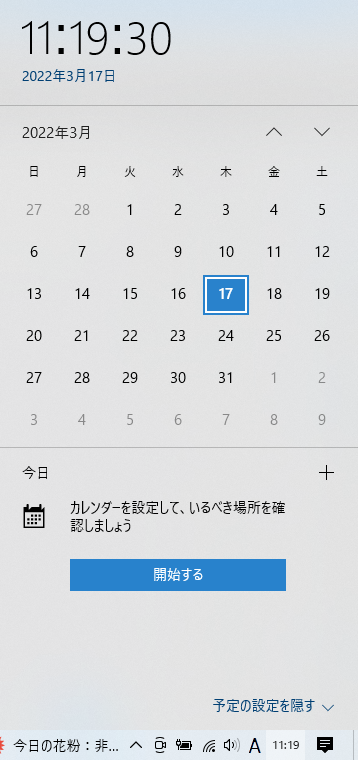
そもそも時刻同期とはなんですか??
パソコンやサーバーの時刻がずれないように特定のサーバーやネットワーク機器の時刻を取得し、パソコン自身の時刻を変更・調整する機能のことです。
デフォルト設定では「time.windows.com」が設定されております。インターネットに接続可能なパソコンは自動的に「time.windows.com」へ時刻同期するようになっており、設定変更をする必要はありません。
今回はさまざまな理由で
①「time.windows.com」に接続できない
② 設定をあえて変更したい
人のためのGUIで変更する方法を記載しております!!
Windows10の時刻同期(NTP)の設定変更方法 GUI編
※本設定項目はドメイン参加端末にはありません。
[スタート]-[Windowsシステムツール]-[コントロールパネル]を選択します。
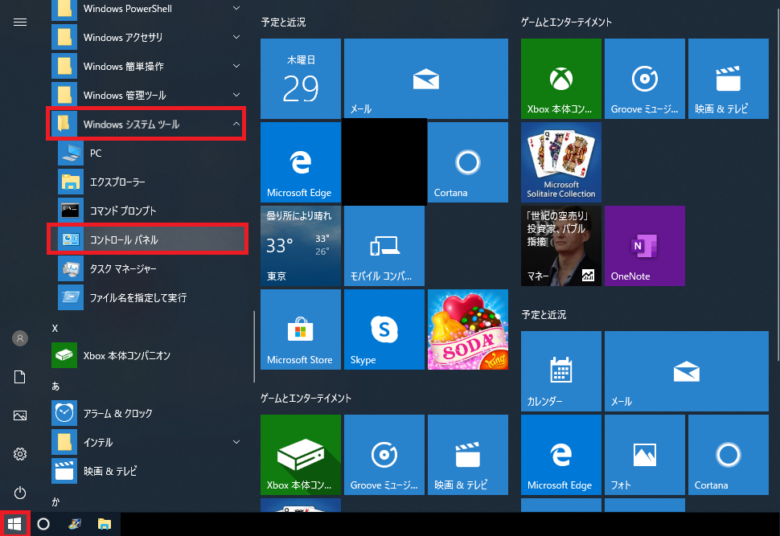
[時計と地域]を選択します。※時計と地域がない人は、右上の[表示方法]を[カテゴリ]に変更してください。
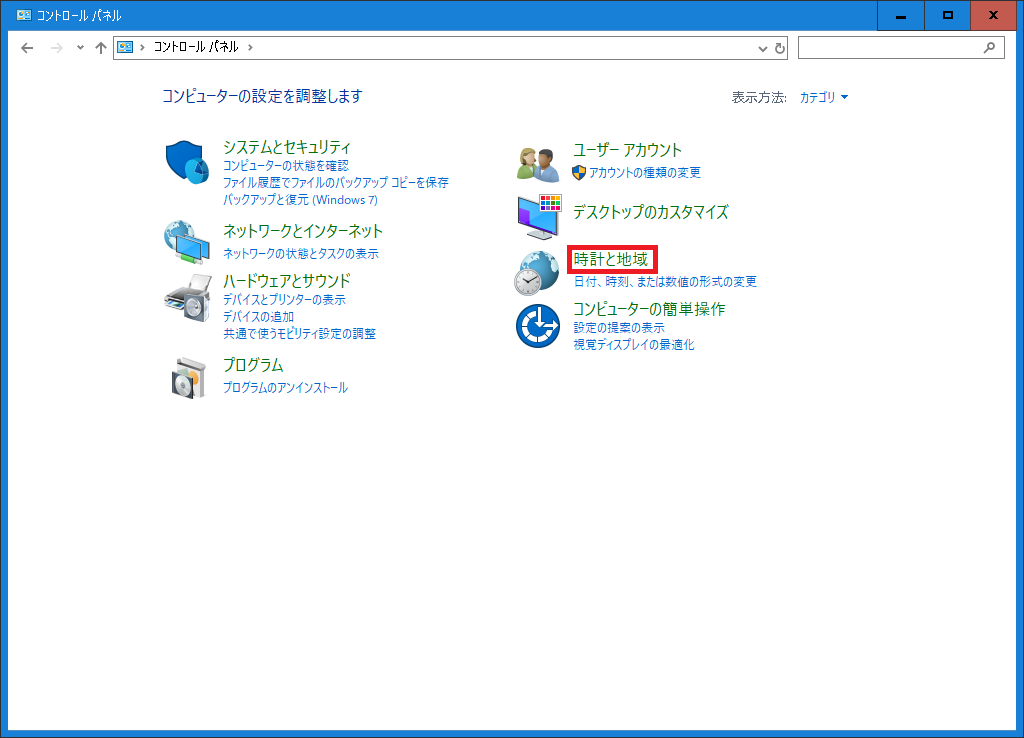
[日付と時刻の設定]を選択します。
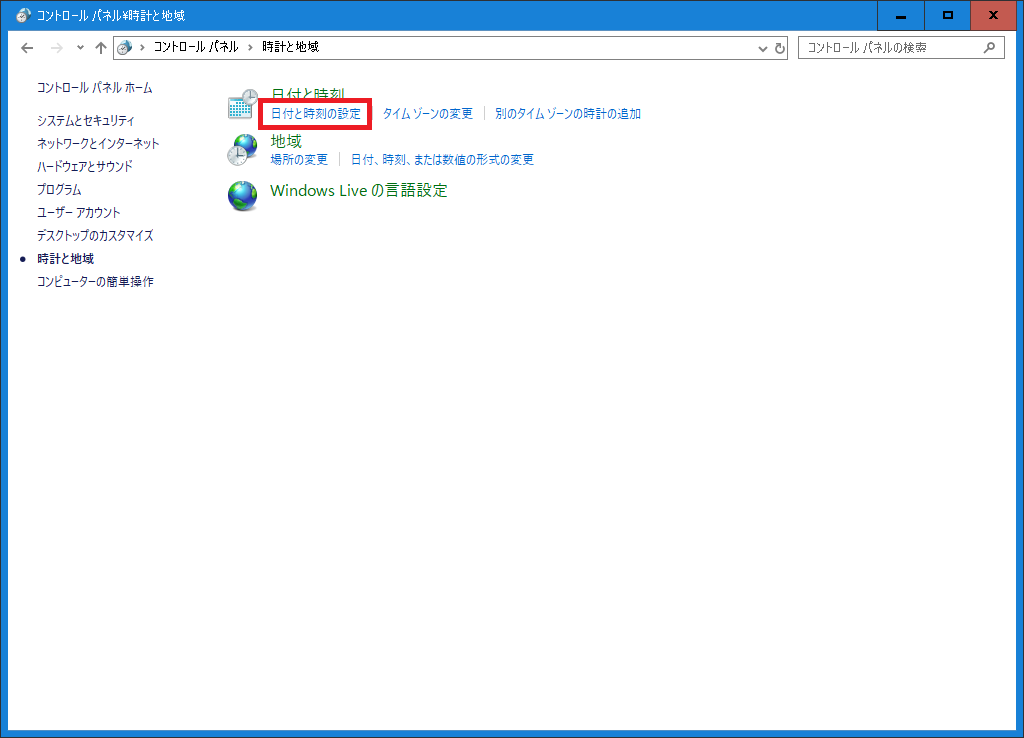
[インターネット時刻]を選択します。
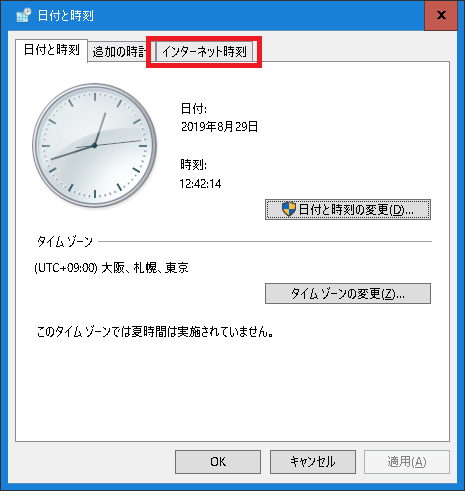
[設定の変更]を選択します。
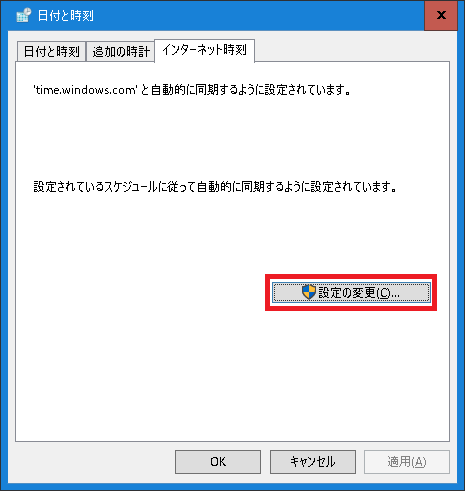
[サーバー]の項目に、[時刻同期したいサーバ名]もしくは、[IPアドレス]を入力し、[今すぐ更新]を選択します。※「どこに時刻同期したらわからない」という人はもう少し下まで見てください♪
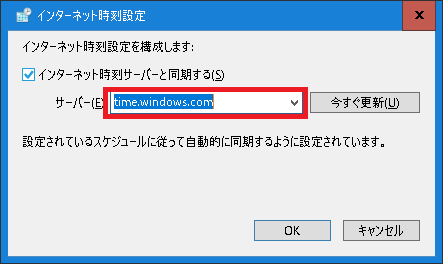
以上で、時刻同期の設定は完了です。
どこに時刻同期したらいいですか?
代わりの時刻同期先サーバーは、「ntp.nict.jp,0x8」です。(エヌティピードットエヌアイシーティドットジェイピーコンマゼロエックスハチ)
なので、下記のように設定しましょう!!
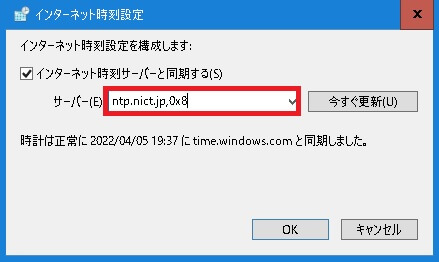

・【0x8】ってなに??
| 使用有無 | 設定 | 動作説明 |
| × | 0x1 | Windowsの一定の間隔での同期(相互同期) |
| × | 0x2 | フォールバック時に利用するNTPサーバを指定(相互同期) |
| × | 0x4 | RFC1305に準拠した間隔での同期(相互同期) |
| ○ | 0x8 | RFC1305に準拠した間隔での同期(接続先がLinux、ネットワーク機器にも対応) |
| ○ | 0x9 | 一定の間隔での同期(接続先がWindows) |
1~4は相互同期となる為、パソコン側で基本設定しない値です。
その為、[0x8] or [0x9]を設定することとなりますが、Windows Server 2016 から標準設定が[0x8]となったことから特にこだわりがなければ、[0x8]を設定するようにしましょう♪
Windows10の時刻同期(NTP)の標準同期間隔
時刻同期間隔はデフォルト:604,800 秒(7日)する設定となっています。

7日間に1回だけ!!少ない?!多い?!
■個人利用の場合は、問題なし!! 法人様は要件に合わせてちゃんと設定しましょう!!
設定を[0x8]に変更していると、約9時間で同期するようになります。
時刻同期の設定方法は、また別記事で解説予定です。[コマンドで実行]もしくは、[レジストリで変更]になります。
時刻同期の設定確認
設定変更後、[今すぐ更新]を選択し、[同期しました]と表示されれば成功です!
たまに、エラーとなりますので数回繰り返してください。繰り返してもエラーとなる場合に設定を見直しましょう♪
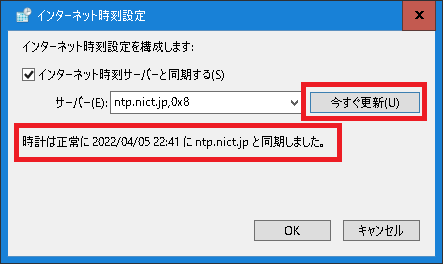
まとめ
・時刻同期はパソコンやサーバーの時刻がずれないようにする機能
・NTPサーバは、「ntp.nict.jp,0x8」で設定する
・時刻同期間隔のデフォルトは、7日間
※コマンドやレジストリでの設定方法を知りたい方は、こちらの記事にまとめております。
Windows10 時刻同期(NTP)設定方法 コマンドプロンプト編 | みづきちゃんのパパ ブログ ~インフラエンジニアの仕事・育児・資産運用~ (midukichannopapa.com)
最後までお読みいただきありがとうございました。 今後とも「みづきちゃんのパパ」をよろしくお願いいたします。


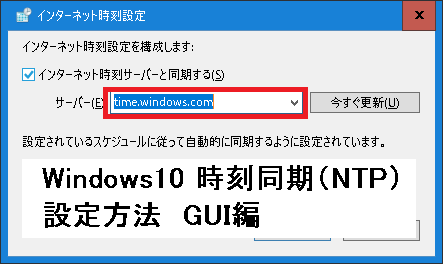
コメント